有償ソフトを使いたくなるわけとは?Windows ムービーメーカーを例にします
May 05, 2023 • カテゴリ: 人気な動画編集ソフト
PC購入のきっかけとして、撮りためた写真データや動画データの管理や編集をしたい、という方も多いのではないでしょうか。
特に動画の場合は、結婚式の二次会用にムービーを作成したりちょっとした集まりで流すムービーを作ったりと、それなりに具体的目的がある場合が多いですね。では実際に作成するとなった場合に、どんなソフトを使ってどのように動画を作ったら良いのだろうかと、最初の難関が立ちふさがります。
Windowsであれば、一番手っ取り早く、Windows ムービーメーカーが記憶にあるかと思います。 注意:このMovie Maker、フリーで提供されているソフトですが、Windowsのバージョンにより同梱されている場合と別途ダウンロードが必要な場合があります。
フリーだからどこまでできるのだろうか、簡単に使えるだろうか、という不安を抱く方もいると思います。そこで、有償の動画編集ソフト「Filmora(旧名:動画編集プロ)」という、廉価ではありますが玄人のような動画編集ができるソフト)との対比を交えながら、Windows ムービーメーカーの使い勝手を確認していきたいと思います。
あなたのストーリに光をつける!「Filmora (旧名:動画編集プロ)」なら、こういう感じの動画が楽に作成できる!
動画編集の流れは大きく分けて3つです:
Part 1:動画データの取り込み
Windows ムービーメーカー:
取り込めるデータは、PCに接続された外部ビデオデバイスやPC上の動画・画像・オーディオデもしくは音楽データです。
メニューの右側のスペースに、当該データをドラッグして読み込み、素材となるデータを全てそこに入れ込みます。多少画面に表示される文字情報が多く、どこからどう操作したらよいかを理解するのに戸惑いますが、一度理解してしまえば、あとは必要なデータをドラッグするだけなので、操作自体は比較的簡単ですね。
※Windows Live Movie Makerでは、表示されている画面が多少異なります。※

Filmora(旧名:動画編集プロ):
起動すると簡単編集モードと高度編集モードの選択肢が出てきますので、ここでは簡単編集モードで確認していきます。
画面には、明らかにその作業しかないという表示方法で、必要な素材となるデータを、流す順にドラッグしするだけで、とてもシンプルです。
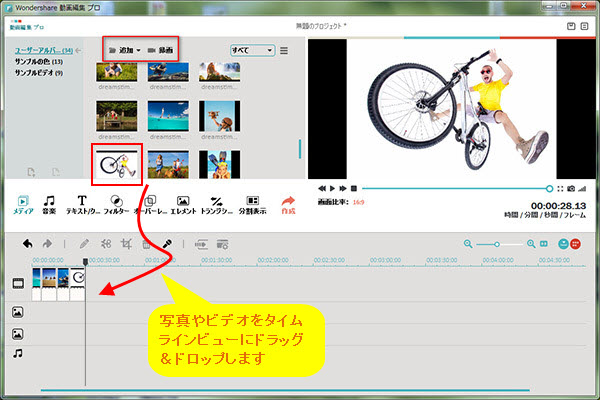
Part 2:動画を編集
Windows ムービーメーカー:
素材データを、画面一番下の列にある編集作業スペースに、使用する順にドラッグして並べます。
並べた動画データ、画像データ、オーディオデータそれぞれをつなげ、そのつなぎ目や動画・画像データ自体の表示方法に対してフェードイン・フェードアウト等の効果を加えていきますタイトルやキャプションを入れたい場合、どこに入れるかを選択するメニューがあるので、そこから挿入します。
Windows ムービーメーカーは、編集作業スペースに手を入れていくわけですが、タイムラインの表示および操作において少々わかりづらい部分があるかもしれません。
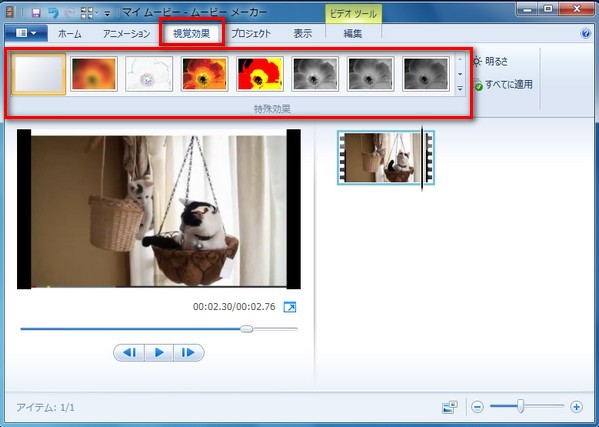
「Filmora(旧名:動画編集プロ)」:
オープニングやエンディング等一式が揃ったテンプレートが用意されており(別途ダウンロードして新しいテンプレートを使用することもできます)、一番イメージに近いものを選んで、必要なテキストを入れ、BGMも選んで編集はほぼ完了です。
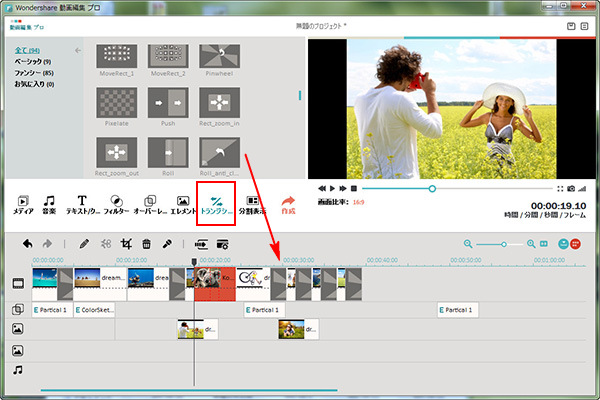
Part 3:動画を保存
Windows ムービーメーカー:
編集したデータを保存します。必ず、保存をしなければなりません。「プロジェクトの保存」ではなく、いわゆる「書き出し」が必要です。
この段で、編集済み動画データに名前を付けてムービーファイルが出来るのですが、この作業において動画データの解像度や圧縮率等詳細を設定して保存します。
なお、とても残念なのが、保存できるファイル形式が「WMV」形式しかなく、作成した動画の汎用性としてはかなり限局されてしまう点があります。
ヒント:Windows Live Movie Makerでは、保存時に各種SNS等への投稿用にメニューが用意されており、選択すればそのSNS等に適した圧縮率で保存してくれます。(ただし保存形式はWMVです)
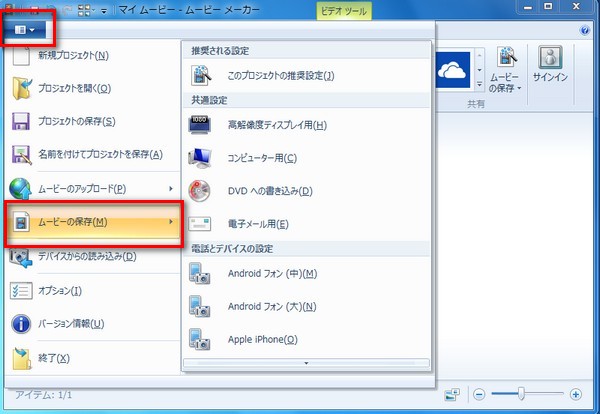
書き出し時に解像度等詳細設定ができ、SNSやYouTube等それぞれ適したサイズで保存できます。ここまではWindows Movie Makerで書き出しをしても同じことですが、有償ソフトのさすがなところは、例えばYouTubeに書き出し・アップロードする場合、わざわざYouTubeのサイトに行って編集しなくても、説明・タグ・公開設定が動画データの保存時にできてしまうというところです。
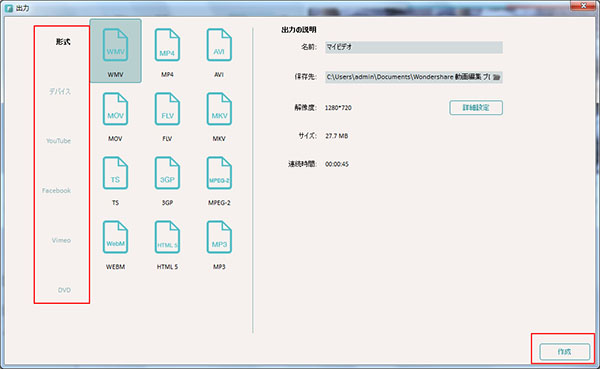
ここまでMovie Maker(一部Windows Live Movie Maker)の操作について、有償の「Filmora(旧名:動画編集プロ)」」の操作比較も交えご説明しましたが、ムービーメーカーとほぼ同じ編集が、「Filmora(旧名:動画編集プロ)」の「簡易編集モード」と同じレベルで、高度編集モードとした場合、ムービーメーカーより多くの効果を動画データに付加することができ、やはりフリーのソフトより、有償の(今回は「Filmora(旧名:動画編集プロ)」)ソフトの方が、痒いところに手が届く使い勝手の良いものでした。
詳しい「Filmora (旧名:動画編集プロ)」操作デモ
サポート
製品に関するご意見・ご質問・ご要望はお気軽に こちらまでお問い合わせください。 >>






役に立ちましたか?コメントしましょう!